
Symbolske links (symlinks) er i det væsentlige genveje til en anden fil eller mappe. Hvis du bruger mange symbolske links, vil du måske hurtigt gøre en komplet liste over dem til reference. Her er hvordan.
Hvad er symbolske links?
Symboliske links er referencepunkter for andre Filer og mapper. . Forestil dig at kopiere og indsætte en fil eller mappe, men i stedet for at duplikere det indhold, linker det bare tilbage til kildefilen eller mappen og åbner den, når den åbnes. Dette sparer meget af værdifuldt lagerplads. , og kan også strømline arbejdsgange i visse situationer.
Der er to typer af symbolske links, du har brug for at vide om: hårde symlinks og bløde symlinks. Begge refererer en specificeret fil eller mappe, men når en soft symlink er tilgængelig, omdirigerer systemet dig til, hvor filen eller mappen lever, mens hårde links gør systemet, at symlinden er den faktiske fil eller mappe.
RELATEREDE: 7 måder at frigøre harddiskplads på Windows
Sådan ser du en liste over symbolske links
Du kan se en liste over symbolske links by kører en kommando. i kommandoprompt. Åbn kommandoprompt ved at klikke på søgeikonet i Windows-proceslinjen, skrive "Kommandoprompt" i søgefeltet, og derefter klikke på "Command Prompt" i søgeresultaterne.
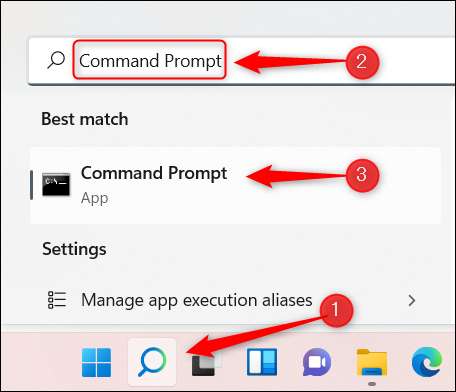
I kommandoprompt skal du køre denne kommando:
DIR / AL / S C: \
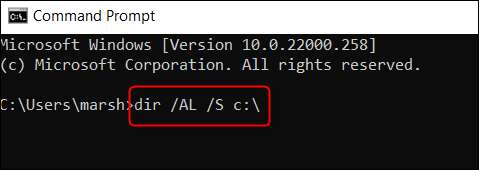
En liste over alle de symbolske links i C: \ Directory vil blive returneret. Du kan ændre mappen ved at udskifte
C: \
Med hvilken mappe du vil have en liste over symbolske links fra. For eksempel, hvis du ønskede at få en liste over symlinks i D: \ Directory, ville du køre:
DIR / AL / S D: \
Det er alt, hvad der er til det.
Hvis du ser en liste over symbolske links på din pc, så ved du sikkert allerede Sådan oprettes og bruger dem , såvel. Men dette er ikke en Windows-Only-funktion - du kan også bruge oprette og bruge dem på Mac. eller Linux. .
RELATEREDE: Sådan oprettes og bruger symbolske links (AKA Symlinks) på Linux







